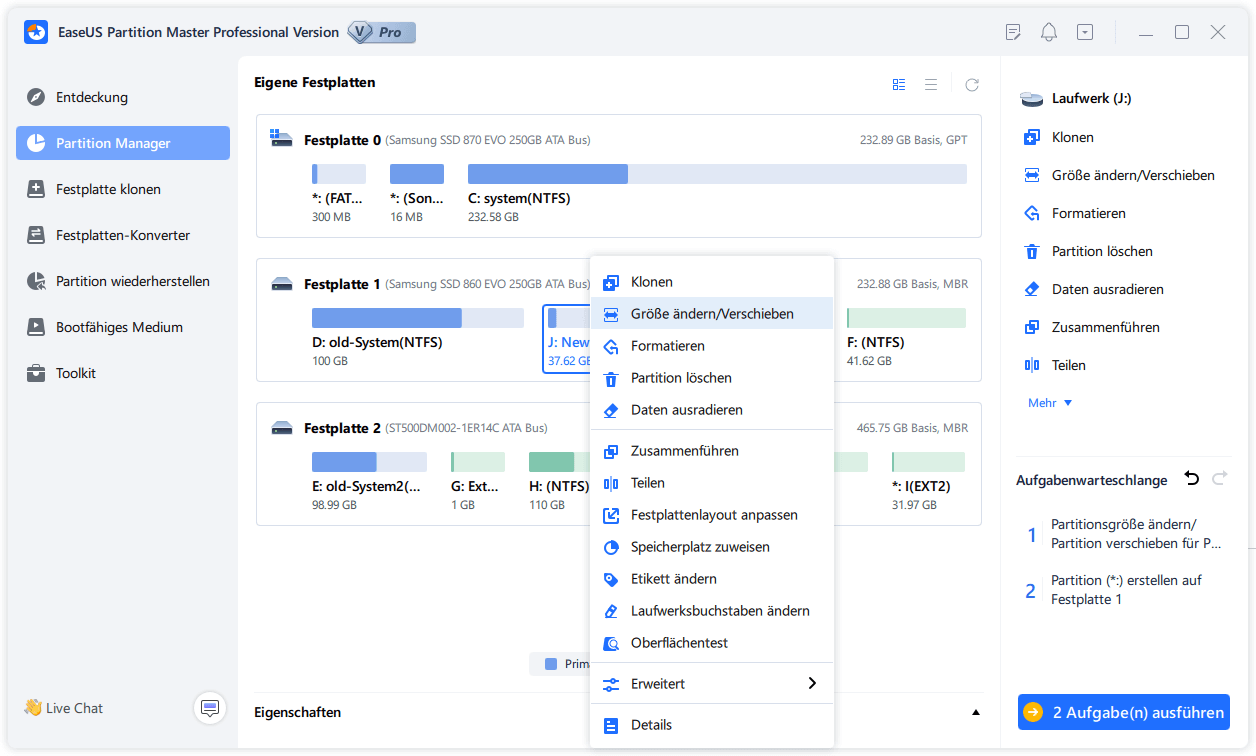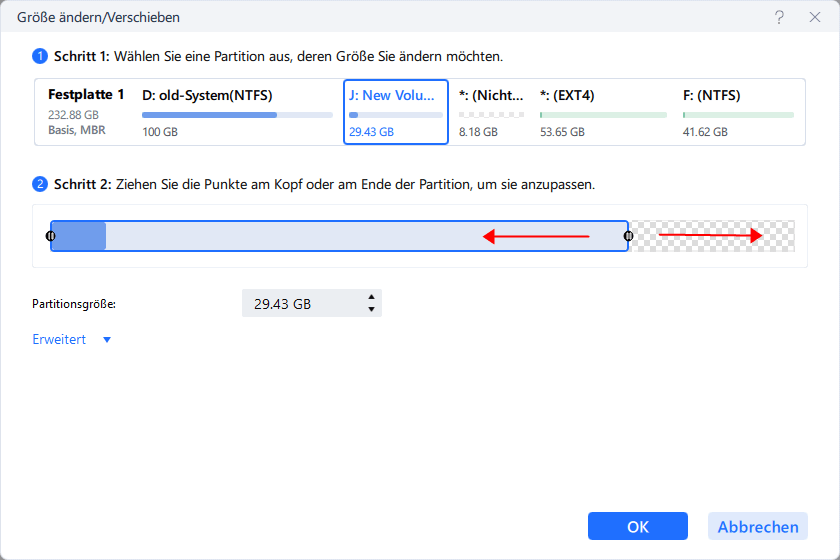Gesamte Downloads
Hauptinhalt
Über den Autor
Aktuelle Themen
PC neu aufsetzen: Die ultimative Anleitung für einen sauberen Neustart
Ist Ihr PC langsam, voller alter Programme oder von lästiger Werware befallen? Oder haben Sie gerade neue Hardware zusammengebaut? Dann ist es Zeit für einen radikalen Neustart. Ein komplett neues Aufsetzen des PCs bringt ihm die ursprüngliche Geschwindigkeit zurück und beseitigt die meisten Probleme nachhaltig.
Diese Anleitung führt Sie sicher und verständlich durch den gesamten Prozess - von der entscheidenden Vorbereitung bis zur Feinabstimmung nach der Installation.

Phase 1: Die gründliche Vorbereitung - Ihr Sicherheitsnetz
Bevor Sie beginnen, ist eine sorgfältige Vorbereitung unerlässlich, um Datenverlust und Frust zu vermeiden.
1. Sichern Sie Ihre wichtigen Daten
Kopieren Sie alle persönlichen Dateien auf eine externe Festplatte oder in eine Cloud:
- Dokumente, Bilder, Musik, Videos
- Browser-Lesezeichen und -Passwörter (über die Sync-Funktion oder den Export)
- Lizenzschlüssel für Software wie Microsoft Office oder Adobe Produkte.
- Spielstände, die nicht in der Cloud gespeichert werden.
2. Erstellen Sie einen Windows-Installationsstick
Sie benötigen einen USB-Stick mit mindestens 8 GB Speicherplatz.
- Laden Sie das Microsoft Media Creation Tool für Windows 10 oder Windows 11 herunter.
- Starten Sie das Tool und folgen Sie den Anweisungen, um den Installationsstick zu erstellen. Dies löscht den Stick, also sichern Sie ggf. dessen Daten.
3. Besorgen Sie sich die notwendigen Treiber
Das ist ein kritischer Schritt! Besonders wichtig ist der Netzwerktreiber (LAN/WLAN). Ohne ihn hat Ihr neues System keine Internetverbindung, um weitere Treiber herunterzuladen.
- Besuchen Sie die Website Ihres Motherboard-Herstellers (z.B. ASUS, Gigabyte, MSI) und laden Sie den LAN/WLAN-Treiber herunter.
- Laden Sie ebenfalls die Treiber für Ihre Grafikkarte (NVIDIA, AMD, Intel) vor.
4. (Optional) Planen Sie Ihre Festplatten-Partitionierung
Möchten Sie die Aufteilung Ihrer Festplatte (C:-, D:-Laufwerk) ändern? Die integrierte Windows-Datenträgerverwaltung ist hier oft unflexibel. Für eine sichere und intuitive Partitionierung vor der Installation können Tools wie EaseUS Partition Master eine große Hilfe sein. Damit können Sie bequem von Windows aus Partitionen vergrößern, verkleinern oder erstellen, ohne Daten zu verlieren - und gehen so mit einer optimalen Festplattenstruktur in die Neuinstallation.
Schritt 1. Starten Sie EaseUS Partition Master. Klicken Sie mit der rechten Maustaste auf die Partition hinter der Systempartition und wählen Sie "Größe ändern/Verschieben".
Schritt 2. Wenn Sie die Systempartition erweitern wollen, müssen Sie dann eine andere Partition verkleinern. Verschieben Sie den linken Regler nach rechts. Dann wird der nicht zugeordneten Speicherplatz erstellt. Klicken Sie auf "OK".
Schritt 3. Klicken Sie mit der rechten Maustaste auf die Systempartition und wählen Sie "Größe ändern/Verschieben".
Schritt 4. Verschieben Sie den rechten Regler nach rechts. Dann wird die Systempartition vergrößert. Klicken Sie auf "OK" und bestätigen Sie die Änderung.
Video Anleitung zum Systempartition Erweitern

Phase 2: Die Installation - Der saubere Schnitt
1. Vom USB-Stick starten
- Stecken Sie den Installationsstick an einen USB-Port.

- Starten Sie Ihren PC neu und rufen Sie sofort das Boot-Menü auf (mehrmals Taste F8, F11, F12 oder ESC drücken - erscheint meist beim Startbildschirm).
- Wählen Sie im Boot-Menü Ihren USB-Stick als Startgerät aus.

2. Windows-Setup durchlaufen
- Sprache und Tastaturlayout auswählen, dann auf "Jetzt installieren" klicken.
- Bei der Aufforderung nach einem Produktschlüssel können Sie "Ich habe keinen Produktschlüssel" auswählen. Windows aktiviert sich später oft automatisch über die hinterlegte digitale Lizenz.
- Wählen Sie die Windows-Edition (z.B. "Windows 11 Home"), die Sie installieren möchten, und akzeptieren Sie die Lizenzbedingungen.
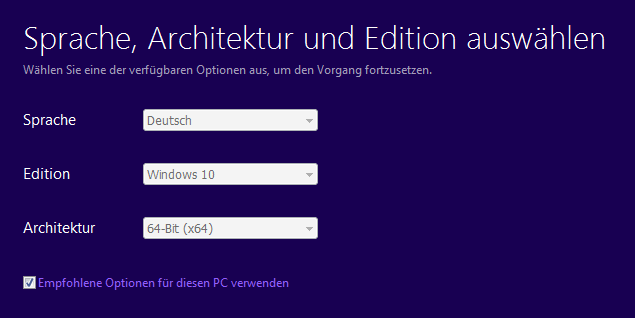
3. Der wichtigste Schritt: Die Partitionierung
📌Achtung: Hier werden die Daten auf der Festplatte gelöscht!
- Sie sehen eine Liste Ihrer Laufwerke. Klicken Sie auf die Partition, auf der sich aktuell Windows befindet (oft "Laufwerk 0, Partition 4").
- Klicken Sie nacheinander auf "Löschen", bis nur noch ein einzelner Eintrag "Nicht zugeordneter Speicherplatz" vorhanden ist.
- Wählen Sie diesen nicht zugeordneten Speicherplatz aus und klicken Sie auf "Weiter". Windows erstellt nun automatisch die notwendigen Partitionen und beginnt mit der Installation.
Die eigentliche Installation läuft nun automatisch ab. Der PC startet dabei mehrmals neu. Entfernen Sie nach dem ersten Neustart den USB-Stick, damit nicht erneut von diesem gebootet wird.
Phase 3: Der Feinschliff - Treiber, Updates und Software
1. Die Ersteinrichtung (OOBE)
Folgen Sie den Anweisungen auf dem Bildschirm:
- Region und Tastaturlayout bestätigen.
- Bei der Netzwerkeinrichtung: Wenn Sie den Netzwerktreiber vorbereitet haben, können Sie ihn jetzt installieren. Ansonsten wählen Sie "Ich habe kein Internet", um mit einem lokalen Konto fortzufahren.
- Microsoft-Konto vs. lokales Konto: Sie können die Einrichtung eines Microsoft-Kontos umgehen, indem Sie eine falsche E-Mail-Adresse eingeben oder (bei Windows 11) die Tastenkombination Shift + F10 drücken, OOBE\BYPASSNRO in das Konsolenfenster eingeben und mit Enter bestätigen. Der PC startet neu und Sie haben die Option für ein Offline-Konto.
2. Treiber installieren - für maximale Stabilität
- Installieren Sie zuerst den Netzwerktreiber, den Sie vorbereitet haben.
- Sobald Internet verfügbar ist, gehen Sie zu Einstellungen > Windows Update und lassen Sie alle optionalen Treiberupdates installieren.
- Installieren Sie danach die Grafikkartentreiber direkt vom Hersteller für die beste Performance.
- Überprüfen Sie den Geräte-Manager (Rechtsklick auf Startmenü > Geräte-Manager). Sollten dort noch gelbe Warnzeichen sein, installieren Sie die spezifischen Treiber manuell.
3. Software-Grundausstattung und Datenwiederherstellung
Laden Sie sich nun Ihre wichtigsten Programme herunter:
Essentielle Anwendungen für den Alltag:
- Browser (Chrome, Firefox, Edge)
- Office-Paket (Microsoft Office oder LibreOffice)
- 7-Zip für Archivdateien
- VLC Media Player für Videos und Musik
🎯Praktische Systemwerkzeuge für die langfristige Wartung:
Neben den täglichen Anwendungen lohnt es sich, von Anfang an nützliche Tools für die Systempflege zu installieren. Für die Verwaltung Ihrer Festplatten ist EaseUS Partition Master eine ausgezeichnete Wahl. Während die Windows-eigene Datenträgerverwaltung in ihren Funktionen oft eingeschränkt ist, bietet dieses Tool eine benutzerfreundliche Oberfläche für erweiterte Aufgaben. Damit können Sie zukünftig problemlos:
- Den Speicherplatz Ihrer Systempartition (C:) erweitern, ohne Daten zu verlieren.
- Nicht zugeordenen Speicherplatz zusammenführen oder neue Partitionen erstellen.
- Alte Festplatten sicher und komplett löschen, bevor Sie sie entsorgen.
- Das Dateisystem einer Partition überprüfen und reparieren.
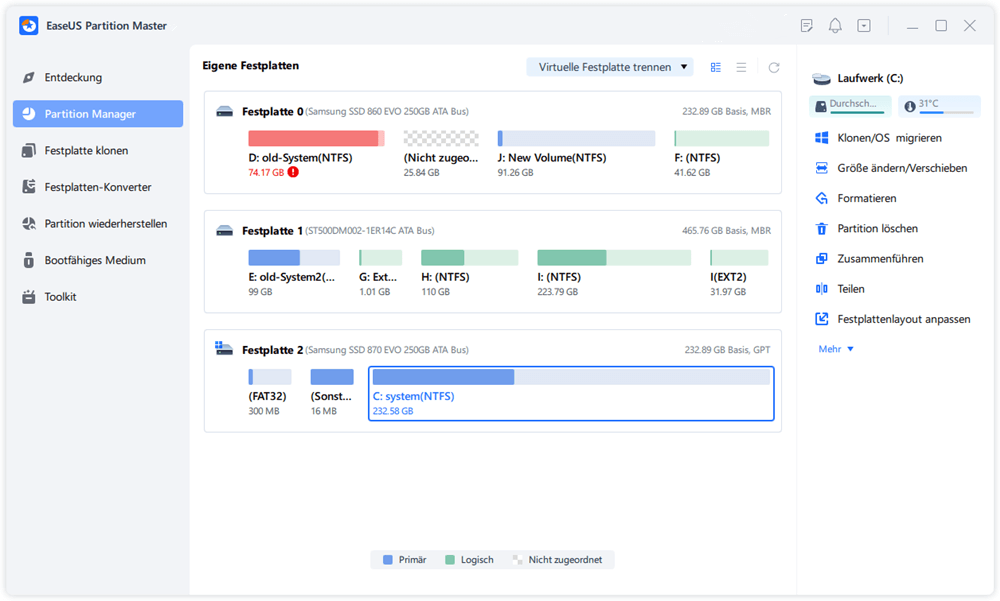
Die kostenlose Version deckt bereits die meisten Alltagsanforderungen ab und ist ein wertvolles Werkzeug, um die Übersicht über Ihre Speichermedien zu behalten.
Abschließend: Kopieren Sie die zuvor gesicherten persönlichen Dateien zurück auf Ihren PC.
Fazit: Der Aufwand, der sich lohnt
Ein PC-Neuaufsetzen wirkt wie eine Verjüngungskur. Die anfängliche Investition an Zeit wird durch einen schnellen, stabilen und sauberen PC belohnt. Indem Sie diese Schritte befolgen, meistern Sie den Prozess sicher und können sich jahrelang über ein System freuen, das sich anfühlt wie neu.
PC neu aufsetzen FAQs
1. Was ist der Unterschied zwischen "PC zurücksetzen" und "PC neu aufsetzen"?
PC zurücksetzen: Eine in Windows integrierte Funktion, die Windows neu installiert, während Ihre persönlichen Dateien optional erhalten bleiben können. Sie ist weniger gründlich, da sich manche Probleme oder unerwünschte Software wiederherstellen können.
PC neu aufsetzen (Clean Install): Eine komplette Neuinstallation von Grund auf, bei der die Festplatte zuerst gelöscht wird. Dies ist die sauberste und effektivste Methode, um ein absolut frisches System zu erhalten und hartnäckige Probleme zu beseitigen.
2. Wo finde ich meinen Windows-Product Key?
- Bei einem vorinstallierten System: Der Key ist oft digital im Motherboard (BIOS/UEFI) hinterlegt und wird automatisch erkannt.
- Falls Sie eine Lizenz gekauft haben: Suchen Sie in Ihrer E-Mail-Historie nach dem Kaufbeleg oder suchen Sie nach einem Aufkleber auf Ihrem PC-Gehäuse (bei älteren Versionen).
- Tool-Empfehlung: Vor der Neuinstallation können Sie Tools wie "ProduKey" von NirSoft verwenden, um Ihren Key aus dem laufenden System auszulesen.
3. Was mache ich, wenn nach der Installation kein Internet (WLAN/LAN) verfügbar ist?
Dies ist ein häufiges Problem und der Grund, warum wir in Phase 1 das Herunterladen der Netzwerktreiber empfohlen haben.
- Laden Sie den Treiber auf einem anderen internetfähigen Gerät herunter.
- Übertragen Sie ihn via USB-Stick auf Ihren neuen PC.
- Installieren Sie den Treiber manuell. Wenn es eine .exe-Datei ist, führen Sie sie aus. Bei einer .zip-Datei entpacken Sie sie, gehen Sie im Geräte-Manager auf das Gerät mit dem Fehlerzeichen und wählen "Treiber aktualisieren", um den Ordner manuell auszuwählen.
4. Kann ich Windows 11 auch ohne TPM und Secure Boot installieren?
Ja, das ist möglich, aber nicht offiziell von Microsoft unterstützt. Wenn der Installationsstick eine inkompatible Hardware meldet:
- Drücken Sie Shift + F10, um die Eingabeaufforderung zu öffnen.
- Geben Sie regedit ein und drücken Sie Enter.
- Navigieren Sie zu HKEY_LOCAL_MACHINE\SYSTEM\Setup und erstellen Sie einen neuen Schlüssel namens LabConfig.
- Erstellen Sie in diesem Schlüssel zwei DWORD-Werte (32-Bit):
- BypassTPMCheck mit Wert 1
- BypassSecureBootCheck mit Wert 1
5. Wie groß sollte die Partition für Windows (C:) sein?
Für Windows 10 oder 11 empfehle ich ein Minimum von 120-150 GB. Besser sind 256 GB oder mehr, besonders wenn Sie Programme und Spiele standardmäßig auf C: installieren. Mehr Platz auf der Systempartition verhindert, dass Sie in naher Zukunft erneut über Partitionierung nachdenken müssen.
Schließen Sie den Registrierungseditor und fahren Sie mit der Installation fort.
Wie wir Ihnen helfen können
Über den Autor
Markus
Markus verfügt über 10+ Jahre Praxiserfahrung in Datenwiederherstellung, Festplatten-/Partitionsverwaltung und Multimedia-Technologien. Er beherrscht die Kunst, komplexe Probleme zu vereinfachen und effiziente Lösungsanleitungen zu erstellen. Privat liebt er Filme, Reisen und kulinarische Genüsse.
Produktbewertungen
-
Mit „Easeus Partition Master“ teilen Sie Ihre Festplatte in zwei oder mehr Partitionen auf. Dabei steht Ihnen die Speicherplatzverteilung frei.
Mehr erfahren -
Der Partition Manager ist ein hervorragendes Tool für alle Aufgaben im Zusammenhang mit der Verwaltung von Laufwerken und Partitionen. Die Bedienung ist recht einfach und die Umsetzung fehlerfrei.
Mehr erfahren -
"Easeus Partition Master" bietet Ihnen alles, was Sie zum Verwalten von Partitionen brauchen, egal ob Sie mit einem 32 Bit- oder 64 Bit-System unterwegs sind.
Mehr erfahren
Verwandete Artikel
-
Was bedeutet format fs=fat32 quick? Hier ist alles über den Befehl
![author icon]() Mako/2025/05/21
Mako/2025/05/21
-
NTFS oder exFAT für externe Festplatten: Unterschiede, Vor- und Nachteile
![author icon]() Katrin/2025/05/21
Katrin/2025/05/21
-
So testen wir: Unser strenger Überprüfungsprozess
![author icon]() Maria/2025/11/02
Maria/2025/11/02
-
Was ist die Festplattendefragmentierung Windows 10
![author icon]() Maria/2025/05/21
Maria/2025/05/21